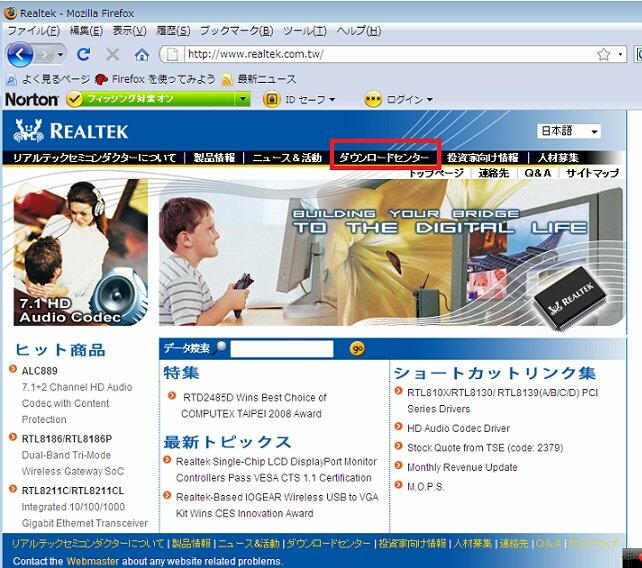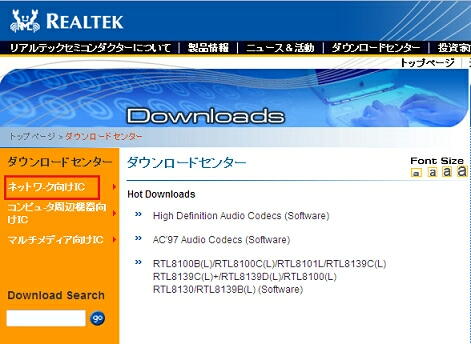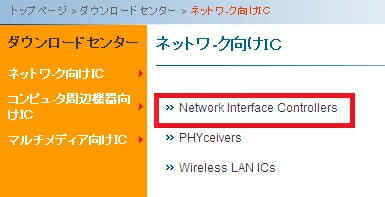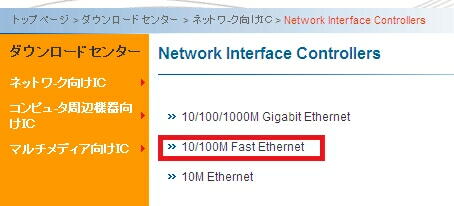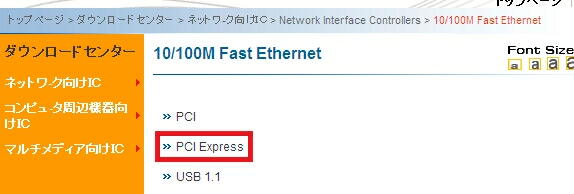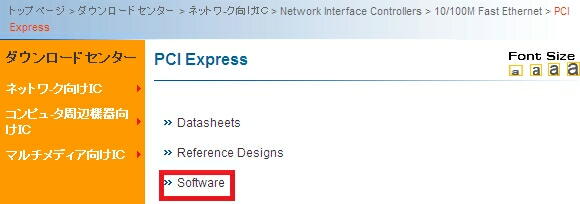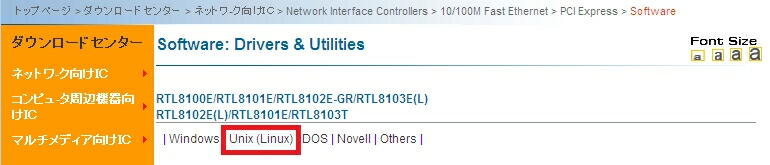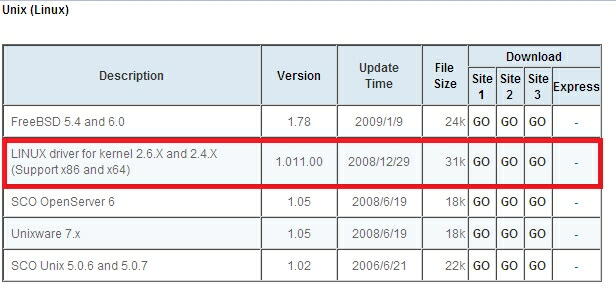|
CentOS5ネットワークデバイズ認識方法
CentOS5はインストールしたときやOSのアップデートを行ったときに、使用しているパソコンのネットワークドライバデバイス(以下デバイスと略すことがある。)
ネットワークがつながらない時がある。原因のひとつとして、使用しているデバイスがカーネルに登録されていないことが考えられる。
そこで今回は、デバイスをカーネルに登録することで、ネットワークがつながるようにする設定を記す。必ずroot権限でやること。
端末を立ち上げる
まず最初に一番上の「アプリケーション」から「アクセサリ」→「GNOME端末」でコマンド用の端末を立ち上げる。
ネットワークドライバデバイスを調べる
使用しているパソコンのデバイスがどこのメーカーのもので、どんな型式のものを利用しているのかを知る必要がある。
そこで立ち上げた端末上で
#sbin/lspci | grep Eth
を打ち込む。以下の結果が得られたら、パソコンにデバイスが入っていることがわかる。
07:00.0 Ethernet controller: Realtek Semiconductor Co., Ltd.
RTL8101E
PCI Express
Fast Ethernet controller
(rev01)
ここからわかることは
Realtek Semiconductor Co., Ltd.はデバイス製造メーカー名
RTL8101Eはネットワークドライバデバイス(NIC)の型番
PCI Expressはシリアル転送インタフェース
Fast Ethernet controllerは高速イーサーネット
である。
Linux用ドライバをダウンロード
ネットワーク接続ができているOSもしくはパソコンを利用して、デバイス製造メーカーのホームページ(ここではRealTek)へアクセスすると、以下ページが表示される。
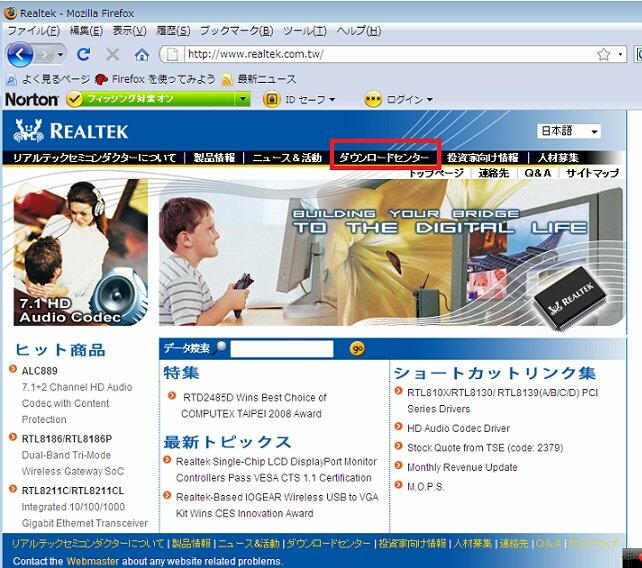
ここで「ダウンロードセンター」をクリックすると以下の画面が表示される。
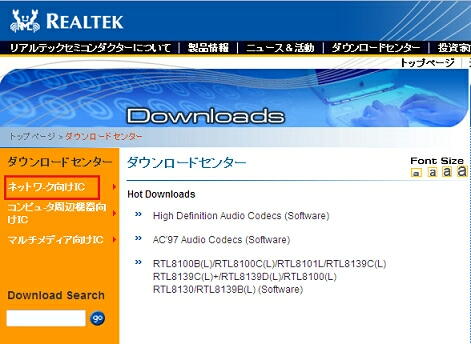
ここで「ネットワーク向けIC」をクリックすると以下の画面が表示される。
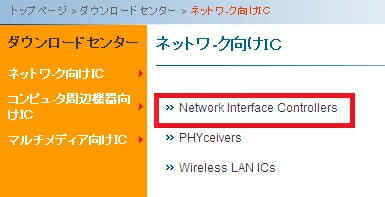
ここで「Network Interface Controllers」をクリックすると以下の画面が表示される。
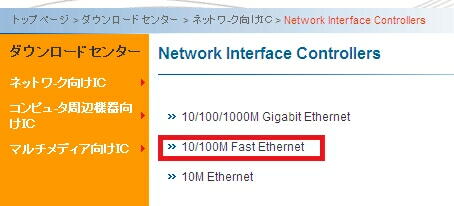
ここで「10/100MFast Ethernet」をクリックすると以下の画面が表示される。
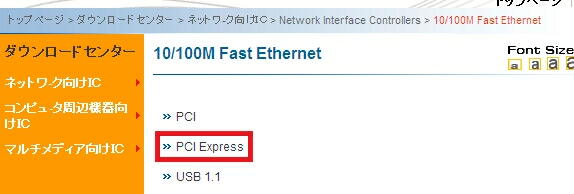
ここで「PCI Express」をクリックすると、以下の画面が表示される。
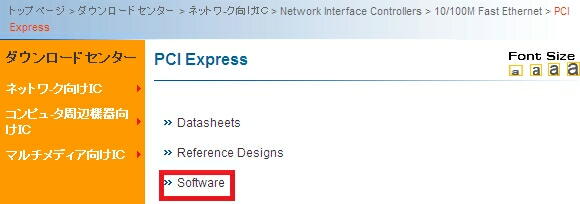
ここで「Software」をクリックすると以下のような画面が表示される。
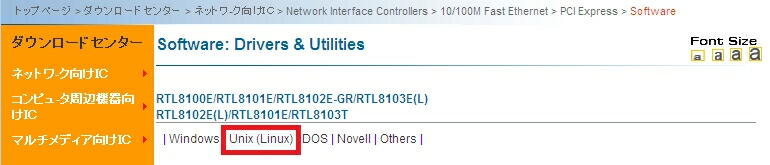
ここで「Unix(Linux)」をクリックすると以下のような画面が表示される。
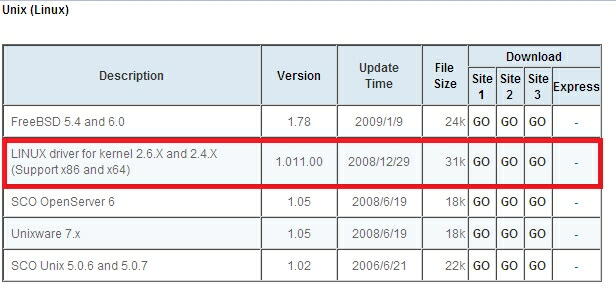
ここで使用しているOSのカーネルのバージョンは2.6なので、上図の赤枠で囲った部分の「GO」をクリックすると、r8101-1.xxx.00.tar.bz2がダウンロードされる。
ドライバをカーネルに登録する
ダウンロードしたファイルを
#tar xvjf r8101-1.xxx.00.tar.bz2
で解凍し、できあがったディレクトリに移動する。Readmeにも書いてはあるが、以下のコマンドを実行していく。
#make clean modules
#make install
これを実行することで、8101.koファイルが生成される。このファイルをカーネルへ登録する。登録する方法は以下の通り。
カーネルの依存関係を更新する。
#depmod -a
r8101.koをカーネルへ組み込む
#insmod ./src/r8101.ko
カーネルに登録されているかどうか確認する。
#lsmod | grep r8101
結果としてr8101 33812.0のようなものが出たら、カーネルの登録は終了する。
ネットワーク設定
1.システム→管理→ネットワークの順にアクセスする。
2.ネットワーク設定画面が出るので、デバイスを選択して新規設定を行う。
3.イーサネット用デバイスなので、新たにイーサネットの設定を行う。
4.ドライバが検出されるので、それを選択する。
参考文献、URL
1.http://my-server.homelinux.com/nwdriver.php
トップページ CentOSインストール記録
|